この詳細なガイドでは次のことがわかります。
- Word文書に絵を描くにはどうすればよいですか?
- Word 文書上の描画にペイントを追加するにはどうすればよいですか?
- Microsoft Wordに図形を挿入するにはどうすればよいですか?
- Microsoft Wordで描画タブが表示されない問題を修正する方法?
- 結論
Word文書に絵を描くにはどうすればよいですか?
Word 文書に描画するために、Microsoft Word には 「描画」タブ ユーザーは図形の追加、メモの作成、テキストの編集などを行うことができます。 Word 文書に描画するには、 「描画」タブ、 ツールを選択し、マウスまたはペンを使用して描画を開始します。ためのツール Word文書上に描画する 含む:
- の 選択する ユーザーが選択できるツール インク、形、 そして テキストエリア 。このツールを使用すると、オブジェクト (インク、図形、またはテキスト) を分離できます。
- の なげなわ選択 このツールを使用すると、ユーザーは形状を描画することでインクを選択でき、その結果、描画内のすべてのストロークが選択されます。選択したら、全体としてドラッグ アンド ドロップできます。
- の ペン ( 消しゴム)の隣に なげなわ選択 ツールは 消しゴム これには 2 つのタイプが含まれます。 消しゴム 使用時に描画/形状全体が削除されます。 ポイントイレーザー 矢印をドラッグして図面の一部を削除します。の ポイントイレーザー サイズを拡大または縮小 (2.0 mm から 9 mm) することができます。
- の ペン ツールは Word 文書上にあらゆるものを描画します。 Microsoft Word では、ユーザーに 3 種類のペンが提供されており、さまざまな色やサイズ (0.25 mm から 3.5 mm の範囲) でカスタマイズできます。
- の ハイライター ツールは、特定のテキスト、画像、または描画領域を強調表示します。あらゆる種類の色とサイズ(2mmから10mmの範囲)でカスタマイズできます。
- の ルーラー ユーザーが線や線に沿ってオブジェクトを描画できるようにします。
- の 背景のフォーマット ユーザーはページ上にグリッド線や罫線を追加できます。カスタマイズ可能な色を使用してページの背景色を変更することもできます。
- アクティブ化すると、 インクからシェイプへ ツールは、 を使用して描画されたオブジェクトに一致する形状を自動的に描画します。 ペン 。でのみ機能します ペン (任意) が選択されています。
- アクティブ化すると、 インクから数学へ このツールは、最も近い一致に従って、手書きの数字を入力された数字と記号に自動的に変換します。
- の 描画キャンバス ツールは、Word に描画キャンバスを挿入して内部に描画します。規定外のものを描いた場合 描画キャンバス 、自動的に破棄されるため、画家にとっては便利です。
- の インクリプレイ このツールは Word 上でビデオを再生し、ユーザーは目に見えるインク ストロークの再生を確認できます。このツールを使用すると、ユーザーはキャンバスを作成する手順を確認できます。
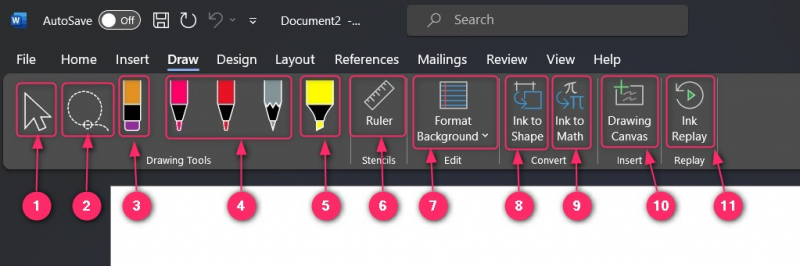
Microsoft Wordの「選択」ツールを使用するにはどうすればよいですか?
を使用するには、 選択する '  」 ツールをクリックまたはタップして、変更する図面を選択します。描画のサイズ、幅、長さを変更したり、位置を変更したり、回転したりできます。
」 ツールをクリックまたはタップして、変更する図面を選択します。描画のサイズ、幅、長さを変更したり、位置を変更したり、回転したりできます。
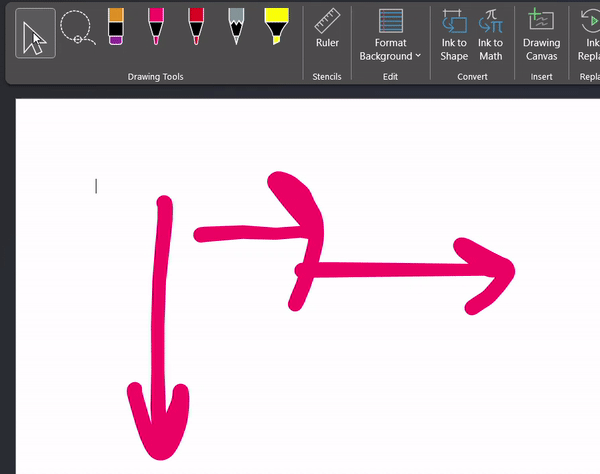
Microsoft Wordの「なげなわ選択」ツールを使用するにはどうすればよいですか?
の なげなわ選択 ツールは、形状を描画することによってインクを選択するために使用されます。その結果、描画内のすべてのストロークが選択されます。選択すると、すべての図形をまとめてドラッグ アンド ドロップできます。
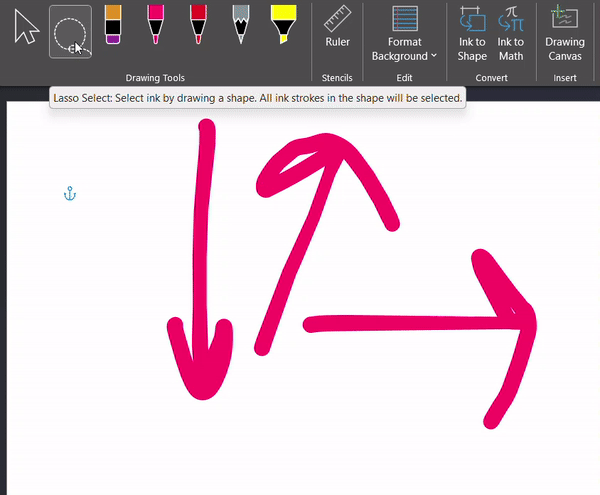
Microsoft Wordの「ペン(消しゴム)」ツールの使い方は?
の ペン(消しゴム) なげなわ選択ツールの隣にある消しゴムには、使用時に描画/図形全体を削除する消しゴムと、矢印をドラッグして描画の一部を削除するポイント消しゴムの 2 つのタイプが含まれる消しゴムがあります。ポイント イレーザーのサイズは (2.0 mm から 9 mm まで) 増減できます。
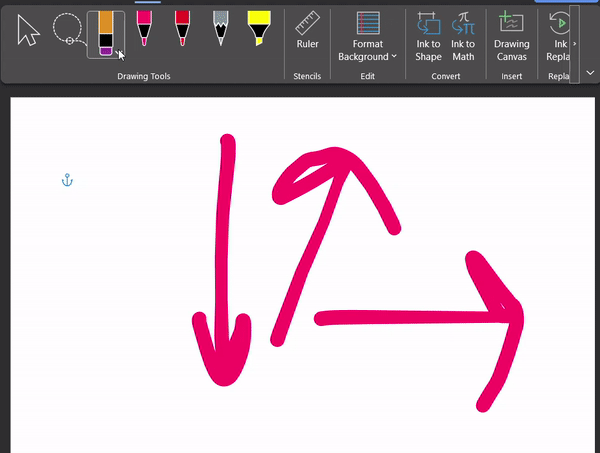
Microsoft Wordの「ペン」ツールを使用するにはどうすればよいですか?
の ペン ツールを使用すると、ユーザーは Word 文書上に何でも描画できます。 Microsoft Word では、色とサイズ (0.25 mm から 3.5 mm) をカスタマイズできる 3 種類のペンが提供されています。ユーザーは、 インクからシェイプへ 描画オブジェクトに一致する正しい形状を作成するツール:
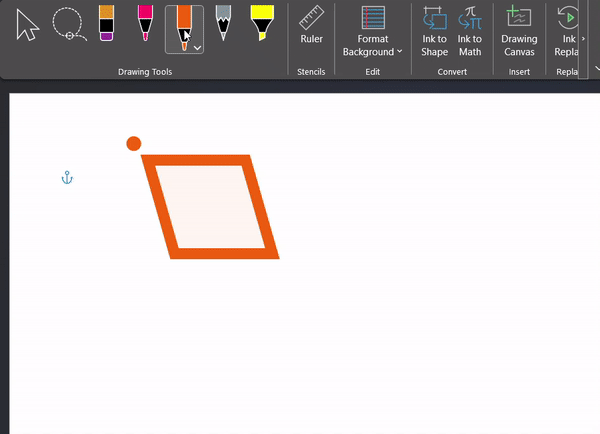
Microsoft Wordの「ハイライター」ツールを使用するにはどうすればよいですか?
の ハイライター Microsoft Word のツールは、特定のテキスト、画像、または描画領域を強調表示します。さまざまな色とサイズ (2 mm から 10 mm の範囲) でカスタマイズできます。
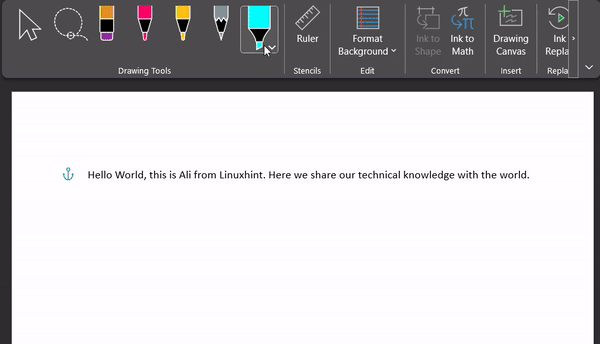
Microsoft Wordの「定規」ツールの使い方は?
の ルーラー ユーザーが線や線に沿ってオブジェクトを描画できるようにします。
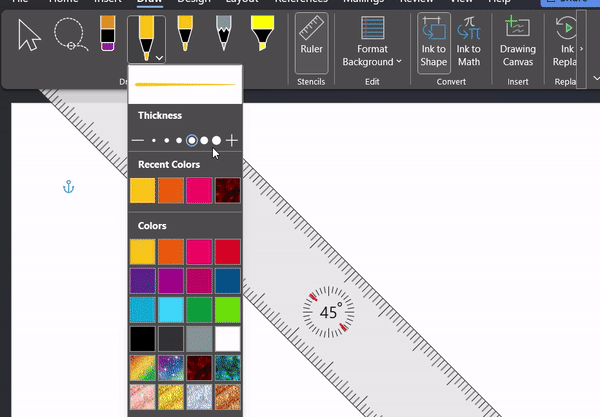
Microsoft Wordの「背景書式」ツールを使用するにはどうすればよいですか?
の 背景フォーマット ページにグリッド線または罫線を追加します。カスタマイズ可能な色を使用してページの背景色を変更することもできます。
Microsoft Wordの「インクでシェイプ」ツールを使用する方法は?
ユーザーがオブジェクトを描画すると、 インクからシェイプへ ツールはオブジェクトを検出し、ユーザーが描いた内容に基づいて画像を描画します。これを使用できるようにするには、ユーザーは ペン 最初にツールを使用し、 インクからシェイプへ 道具
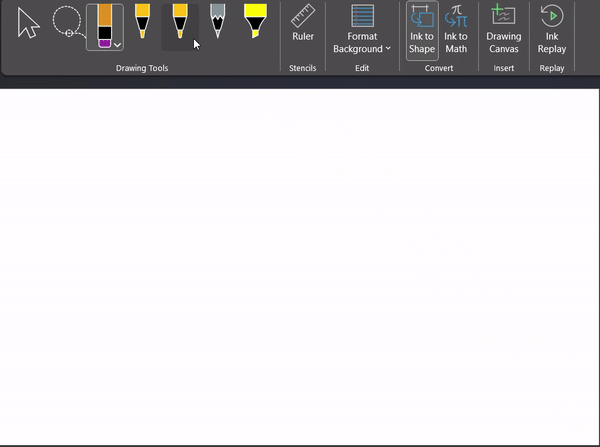
Microsoft Word の「Ink to Math」ツールを使用するにはどうすればよいですか?
の インクから数学へ このツールは、最も近い一致に従って、手書きの数字を入力された数字と記号に変換します。クリックまたはタップすることでアクティブ化できます。
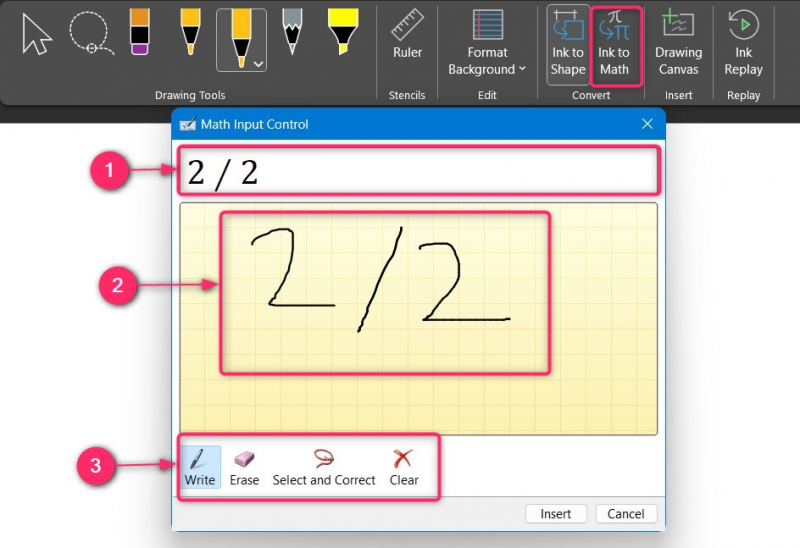
Microsoft Wordの「描画キャンバス」の使い方
の 描画キャンバス Word に描画キャンバスを挿入して内部に描画します。特定の領域の外側に何かを描画すると、それは自動的に破棄されるため、ペインターにとっては便利です。
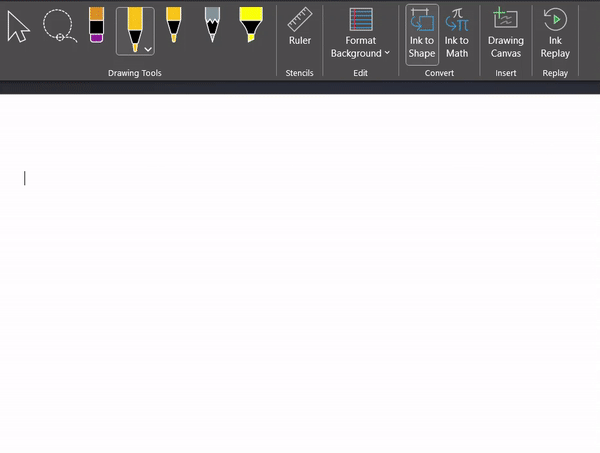
Microsoft Word の「インク リプレイ」ツールを使用するにはどうすればよいですか?
描いたものはすべて Microsoft Word に記録され、 内部リプレイ 道具。このツールは、アマチュア向けの描画チュートリアルを作成するために使用できます。
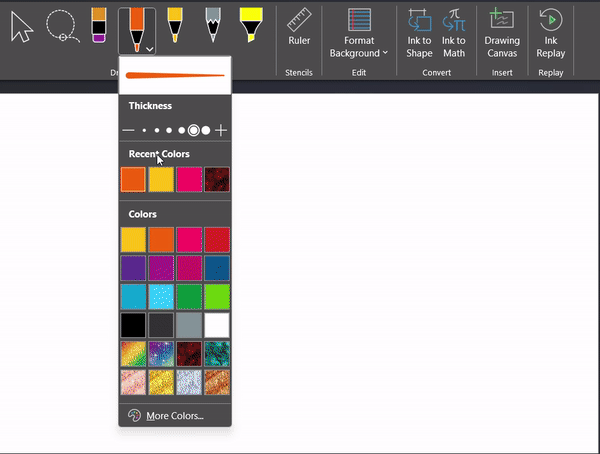
Word 文書上の描画にペイントを追加するにはどうすればよいですか?
ユーザーは、 画像フォーマット オプション (図面/画像を選択すると表示されます)。これを行うには、図面を選択し、 画像フォーマット オプションを選択し、ドロップダウンから図面を塗りつぶす色を選択します。
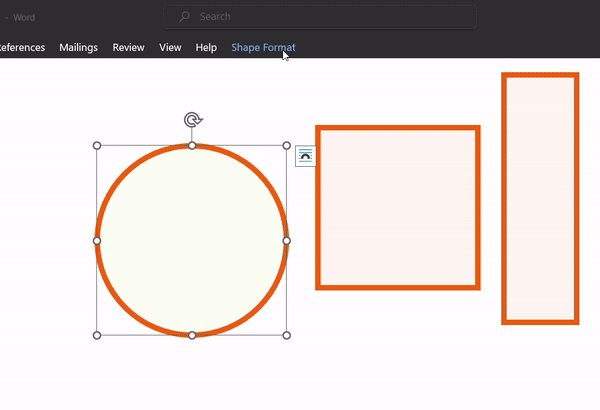
Microsoft Wordに図形を挿入するにはどうすればよいですか?
Microsoft Word では、ユーザーは数回クリックするだけで文書内で使用できるいくつかの図形を提供されます。の使用 入れる タブで、ユーザーは次のことができます。
- 画像の挿入 システム、組み込みのストック ライブラリ、またはオンライン ソースから。
- 図形を描く 線、長方形、基本図形、フローチャート、数式図形、ブロック矢印、星とバナー、吹き出しなど。
- アイコンを挿入する 巨大な組み込みライブラリから。これはクリエイティブ コンテンツ ライブラリのサブセットであり、アイコンの完全なライブラリにアクセスするには、ユーザーは Microsoft 365 にサブスクライブする必要があります。
- 使用 3D モデルの挿入 内蔵ライブラリから画像を美しくして本物のように見せます。さらに、自作の 3D モデルを追加することもできます。
- スマート アート グラフィックを挿入する リスト、プロセス、サイクル、階層、関係、マトリックスなどの形式でデータを表す強力な視覚化を作成します。
- グラフを追加する 棒グラフ、面グラフ、または折れ線グラフを追加して、データの傾向やパターンを見つけやすくします。
- の スクリーンショットを撮る このオプションを使用すると、ユーザーは開いているウィンドウのスクリーンショットをすばやく撮影し (ユーザーはいずれかを選択する必要があります)、それを Word の現在位置に自動的に貼り付けることができます。
- の オンラインビデオ この機能を使用すると、ユーザーはさまざまなオンライン ソースから Word 文書にビデオを追加できます。
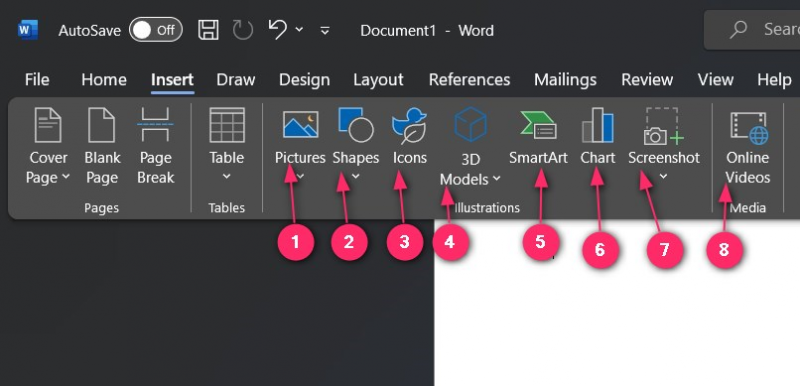
Microsoft Wordで描画タブが表示されない問題を修正する方法?
一部のユーザーにとって、 描く または他のタブは表示されませんが、 オプション、 クリック/タップすると開きます ファイル そして選択する オプション:
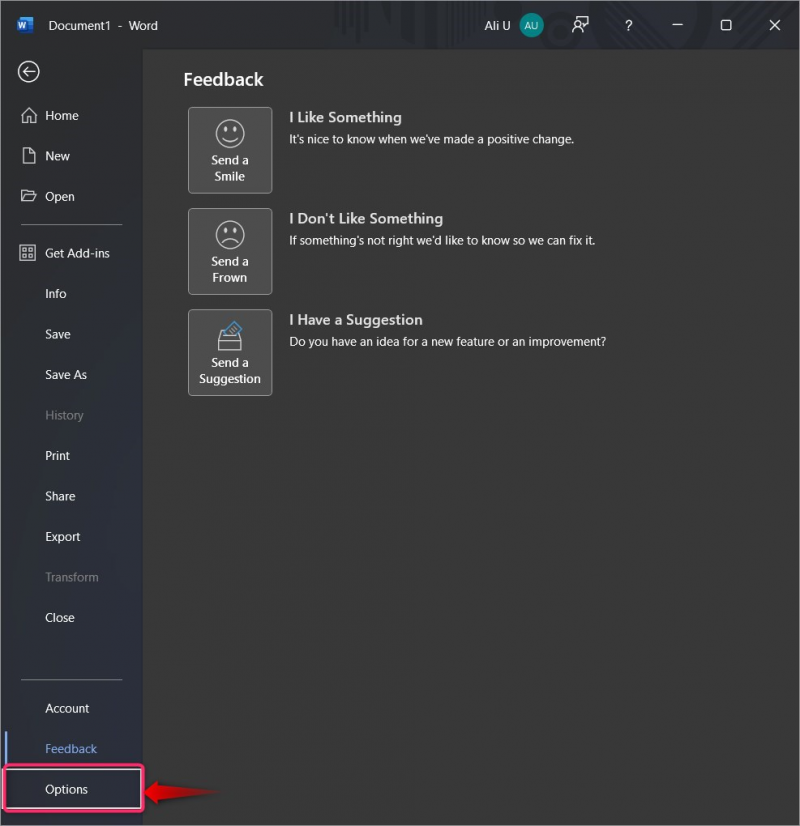
次に、 リボンのカスタマイズ 左側のペインとその下にあるオプション このリボンをカスタマイズする 、 選択する メインタブ ドロップダウンから。それを行った後、 描く タブにチェックが入っています。チェックボックスをオンまたはオフにするだけで、ここから他のタブを追加または削除できます。ヒット わかりました ボタンをクリックして変更を保存します。
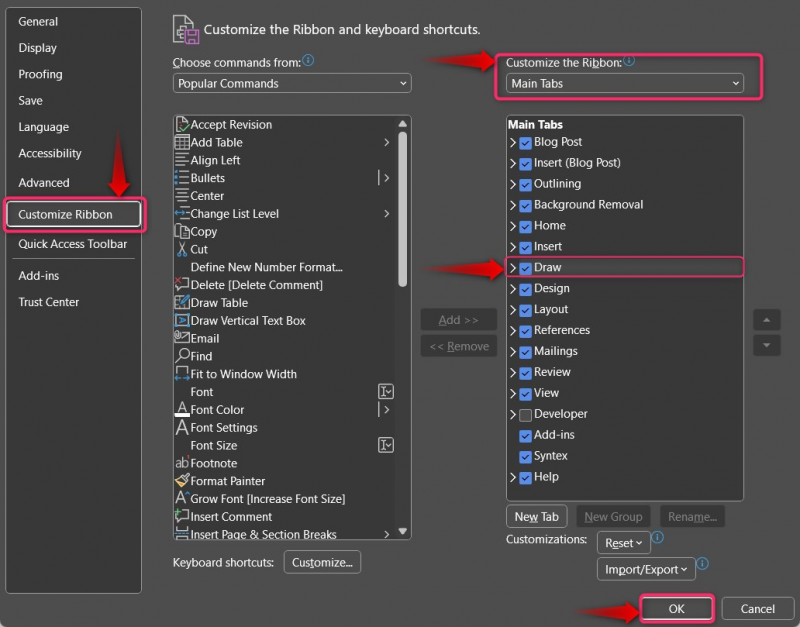
結論
の 描く Microsoft Word のタブには、次のようなツールがパックされています。 消しゴム 、 ペン、蛍光ペン、定規、インクから図形、インクから数学 そして 描画キャンバス に必要な Word 文書上に描画します。 さらに、ユーザーは組み込みツールを使用して、Word ドキュメントに図形を挿入できます。 マイクロソフトワード は新機能で常に更新されており、最近の AI ブームにより、まったく新しいレベルの描画体験が期待されています。それまで、お楽しみに!